Kako onemogućiti OneDrive u sustavu Windows 10: praktični savjeti
U novom "operativnom sustavu" pod imenom Windows 10bilo je puno nerazumljive OneDrive usluge, a vezano je za standardni "Explorer", osim stalnog vješanja u pozadini stabla procesa, koji prema mnogim korisnicima značajno usporava rad sustava i internetske veze. Stoga se gotovo svi pitaju kako onemogućiti OneDrive u sustavu Windows 10. Navedite najjednostavnije metode onesposobljavanja i učinkovitosti takvih akcija.
Što je OneDrive?
Što se tiče same usluge, to nije novo. Gotovo svi korisnici bilo koje verzije sustava Windows naišli su na nju.

Zapravo, to je takozvani "oblačno"Trgovina u kojoj su pohranjene korisničke datoteke. On je u "prvih deset" zamijenio uslugu SkyDrive, koja je još bila prisutna u sustavu Windows 8, a ranije je poznata pod općim imenom kompleksa internetskih usluga i usluga Windows Live. Ali pogledajmo ovu uslugu s druge strane. Kako onemogućiti OneDrive u sustavu Windows 10 ako se takva usluga ne koristi ili jednostavno nije potrebna? Nema ništa komplicirano. Postoji nekoliko mogućnosti za to.
Kako mogu onemogućiti OneDrive u sustavu Windows 10 putem postavki pravila grupe?
Za najjednostavniji način onemogućavanja ove komponente sustava, trebali biste upotrijebiti lokalne postavke pravila grupe.
Urednik se zove standardnom naredbom gpedit.msc, unesenom, bilo na naredbenom retku ili u sekciji "Run", što odgovara kombinaciji Win + R.
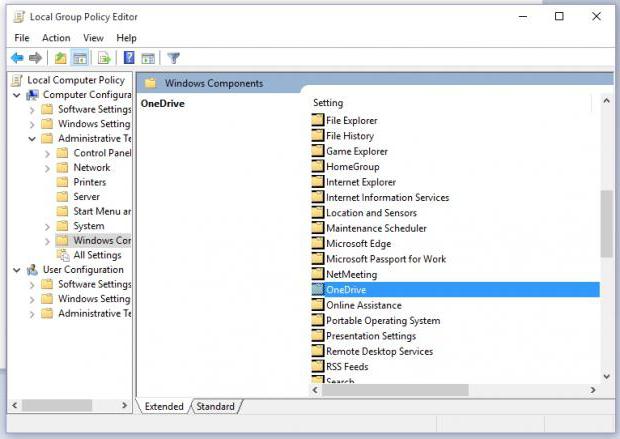
U konfiguraciji računala idite na odjeljakadministrativne predloške i koristite odjeljak komponenti sustava s trenutnim postavkama konfiguracije sustava. U desnom prozoru jednostavno se odabire opcija sinkronizacije podataka koja odgovara odjeljku OneDrive, gdje je postavka postavljena kao postavka i konfiguracija je spremljena.
Kako onemogućiti sinkronizaciju OneDrive sustava Windows 10 putem registra sustava?
S registrom sustava, postoji nekolikoteže. Činjenica je da se mijenjanje bilo kojeg parametra ne automatski sprema čak ni kada izađete. Stoga najprije morate napraviti sigurnosnu kopiju prije uređivanja.
Ako razmatramo pitanje kakoonemogućite OneDrive u sustavu Windows 10 upravo u uređivaču registra, trebate ga uključiti pomoću naredbe regedit, unesena prema načelu opisanom malo iznad.

Trebat će koristiti odjeljak Softver,(LOCAL MACHINE), zatim (opet) pronađite izbornik postavki pravila grupnih pravila i zatim prođite kroz Microsoft stablo - odjeljak Windows OneDrive (servis SkyDrive bit će naveden u registru ako je ažuriranje instalirano). S desne strane nalazi se prozor s glavnim ključevima i zapisima. U njemu morate desnom tipkom miša pozvati podizbornik i stvoriti DWORD parametar nazvan DisableFileSync, koji je dodijeljen vrijednost jedne ("1"). Ostaje samo za ponovno pokretanje sustava (napomenuti, kao što je gore spomenuto, spremanje je potrebno samo pri postavljanju glavnog parametra, a ne pri izlasku iz urednika registra).
Onemogućite potpuno OneDrive
U načelu, ako nastavite s ciljem koji se odnosi naproblem, kako potpuno onemogućiti OneDrive u sustavu Windows 10, trebali biste je ukloniti. Istodobno, morate shvatiti da je nemoguće vratiti uslugu čak i kada se vratite (vratite sustav) na stanje kontrolne točke. U tom slučaju, samo potpuna ponovna instalacija sustava Windows može pomoći.
Dakle, najprije dovršite OneDrive proces"Task Manager" (ali bolje preko naredbenog retka s unosom "taskkill" - space - "/ f / im" - prostor "OneDrive.exe" (sve bez crtica ili citata), jer u nekim slučajevima standardna metoda prekida procesa možda neće funkcionirati ).

Sada, pitanje kako onemogućiti OneDriveWindows 10, spustite se na najvažniju stvar. Upotrijebite naredbu "/ uninstall" (bez navodnika) unesene kroz prostor u naredbenom retku nakon pisanja za 64-bitni sustav "% SystemRoot% SysWOW64OneDriveSetup.exe" (također bez navodnika), za 32-bitne sustave - "% SystemRoot% System32OneDriveSetup.exe ”. Nakon toga usluga je zauvijek onemogućena (izbrisana).
Kao što vidimo, upravo se to i usuđujeproblem kako onemogućiti OneDrive u sustavu Windows 10. Ali morate postupati vrlo pažljivo (nikada ne znate kada je ova usluga možda potrebna u najneprimjerenijem trenutku).








